Jak duplikować lub przenosić Maski warstw w programie Photoshop
jednym z najbardziej przydatnych narzędzi w programie Photoshop są maski warstw. Pomagają udoskonalić warstwy, jednocześnie dokonując nieniszczących zmian. Często zdarza się, że musisz zduplikować maskę warstwy, ale nie ma łatwego rozwiązania „kliknij prawym przyciskiem myszy”. Jaki jest najlepszy sposób powielania maski warstwy w Photoshopie? Zaczynajmy!
jak powielić maskę warstwy
ponieważ nie ma opcji Kopiowania z maskami warstw, musisz użyć prostego skrótu klawiaturowego.
po wybraniu maski warstwy przytrzymaj opcję + przeciągnij mysz (Mac) lub Alt + przeciągnij mysz (PC), aby powielić maskę warstwy.
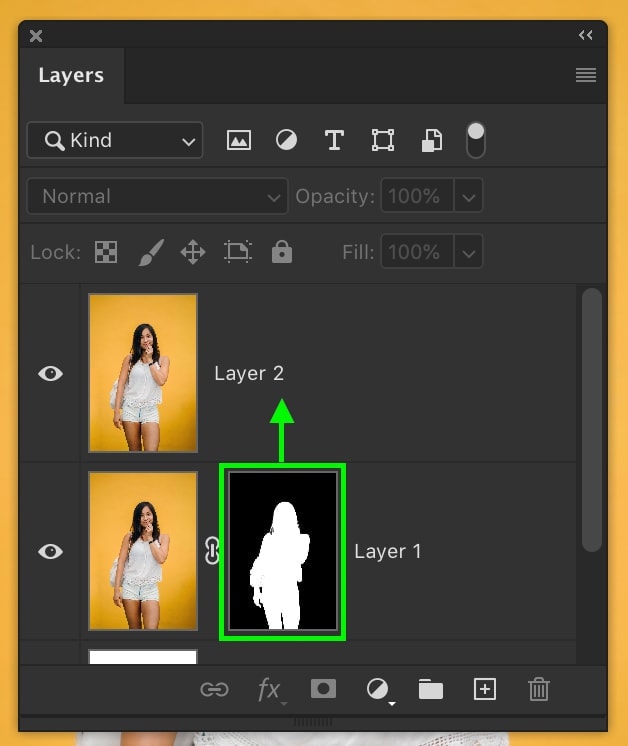
przeciągnij go na żądaną warstwę, w której chcesz skopiować maskę warstwy.
puść, aby umieścić wklej maskę warstwy na drugiej warstwie.
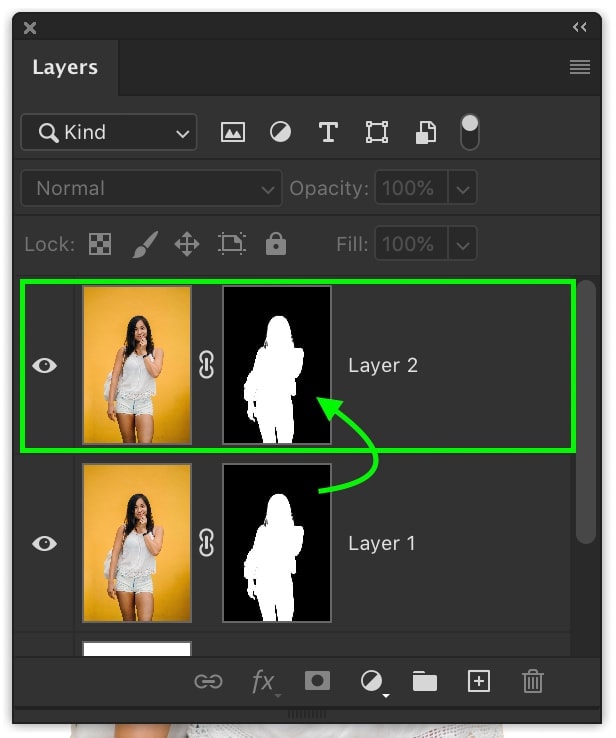
teraz zostanie Ci pozostawiona Kopia oryginalnej maski warstwy. W sytuacjach, gdy potrzebujesz dopasowanej maski warstwy dla więcej niż jednej warstwy, jest to idealne rozwiązanie!
ta technika może być również używana do kopiowania warstw i efektów warstw.
Jak przenieść maskę warstwy z jednej warstwy na drugą
zamiast kopiować maskę warstwy, możesz przenieść jedną maskę na zupełnie inną warstwę.
aby przenieść maskę warstwy, wystarczy kliknąć na maskę warstwy i przeciągnąć ją na inną warstwę.
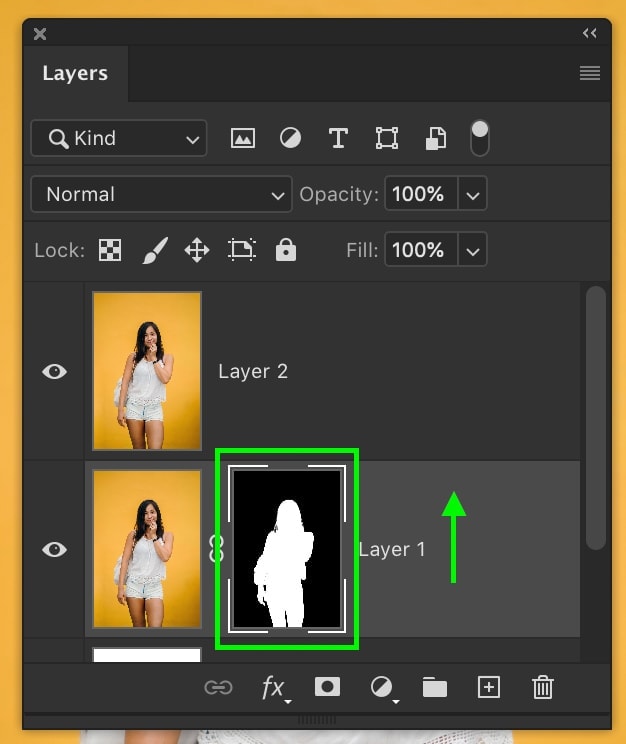
spowoduje to przesunięcie maski warstwy bez tworzenia zduplikowanej wersji.

Na Ile Warstw Można Powielić Maskę Warstw?
możesz powtarzać te kroki tak często, jak chcesz. Niezależnie od tego, czy masz 2 warstwy, czy 200 warstw, proces pozostaje taki sam.
Czy Można Skopiować Maskę Warstwy Na Wiele Warstw Jednocześnie?
niestety nie ma możliwości samodzielnego skopiowania maski warstwy na wiele warstw. Możesz jednak dodać warstwy do grupy, a następnie skopiować maskę warstw do tej grupy. W ten sposób udostępnimy jedną warstwę maski między wszystkimi warstwami wewnątrz!
wnioski
chociaż nie jest to od razu oczywiste, nauka powielania maski warstwy w programie Photoshop zajmuje tylko kilka sekund. Pamiętaj tylko o prostym skrócie klawiaturowym Alt lub Option, a będziesz kopiować maski warstw, jakby to był biznes nobodies.
aby poprawić jakość masek warstw, sprawdź 5 najlepszych narzędzi wyboru w Photoshopie!
Chcesz Więcej Takich Tutoriali? Zapisz się do naszego cotygodniowego newslettera, aby uzyskać więcej wskazówek dotyczących fotografii i edycji zdjęć dostarczanych bezpośrednio do twojej skrzynki odbiorczej!
– Brendan 🙂

